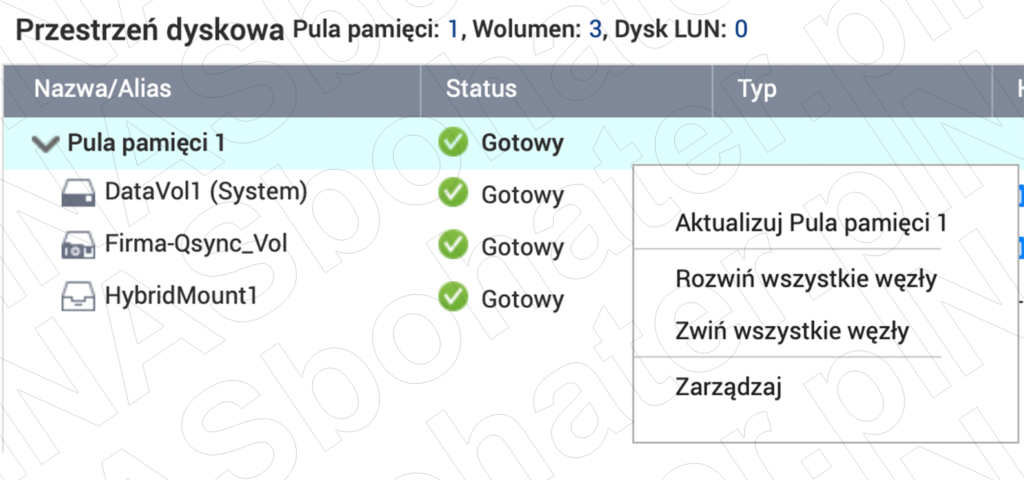Gdy w naszym QNAPie zaczyna brakować miejsca, mamy kilka możliwości. Pierwszą jest oczywiście wymiana urządzenia na większe. Mamy z czego wybierać, ponieważ w ofercie QNAP znajdziemy modele 1/2/3/4/6/8/9/12/16/18/24 zatokowe, więc mamy spore możliwości rozbudowy. Oczywiście nie zawsze wymiana urządzenia ma sens, szczególnie, gdy nasz NAS wciąż zaspokaja nasze potrzeby wydajnościowe. Dlatego zobaczmy kolejne możliwości.
Jeśli nie chcemy wymieniać naszego urządzenia, mamy dwie możliwości – dokupić jednostkę rozszerzającą lub wymienić dyski na większe. W przypadku tej pierwszej opcji, możemy podłączyć różne jednostki rozszerzające, pozwalające dodać od 2 do nawet 16 zatok do naszego urządzenia. Takie obudowy dostępne są dla każdej grupy serwerów, a więc też użytkowników. W ostatnich miesiącach pojawiły się nowe obudowy, które występują w różnych formach i mogą być podłączane na kilka różnych sposobów. Mamy modele TR-002/TR-004, czyli najbardziej uniwersalne obudowy z odpowiednio dwoma i czterema zatokami, które do NAS podłączamy przez USB (a więc możemy podłączyć do niemal każdego QNAPa). Następnie mamy modele TL-*S, które wykorzystują połączenia SAS pozwalające na szybsze przesyłanie danych. Takie obudowy dostępne są w obudowach RACK, ale też tower, więc możemy podłączyć je do mniejszych urządzeń. Druga grupa modeli TL, to TL-*C, które zamiast interfejsu SAS korzystają z USB-C. To pozwala nam dobrać obudowę do faktycznych potrzeb i możliwości naszego NAS. Temu tematowi poświęcimy osobny artykuł, a teraz przechodzimy do opcji numer 3 – czyli…
…wymiana dysków na większe
Jest to opcja stosunkowo najtańsza, ponieważ w przeciwieństwie do powyższych, obejmuje tylko zakup nowych dysków. W ten sposób nie musimy kupować dodatkowego urządzenia, a zyskujemy większą przestrzeń. QNAP NAS ma wbudowaną bardzo przydatną opcję wymiany dysków jeden po drugim bez potrzeby wyłączania urządzenia i odcinania dostępu do danych. Mechanizm wymiany dysków na większe działa tylko wtedy, jeśli korzystamy z puli pamięci. Jest to zalecana konfiguracja (w przeciwieństwie do woluminów statycznych), więc większość użytkowników nie powinna mieć problemu z dostępem do tej funkcji.
Uwaga – opcja wymiany dysków jeden po drugim działa w trakcie pracy urządzenia, więc cały czas możemy korzystać z urządzania i danych. Dodatkowo opcja ta nie wymaga dodatkowego kopiowania danych na nośniki pośrednie. Jednak musimy zawsze mieć na względzie, że wymiana dysku powoduje degradację grupy dysków. To oznacza, że na tym etapie nasza grupa dysków jest bardziej narażona na szkodzenia i błędy. Podczas odbudowy wszystkie dyski pracują pod dużo większym obciążeniem i może się okazać, że któryś z nich zacznie pracować niepoprawnie, zagrażając naszym danym. Dlatego zawsze przed rozpoczęciem takich działań jak opisane, powinniśmy utworzyć kopię bezpieczeństwa naszych danych!
Funkcję wymiany dysków na większe znajdziemy w aplikacji Pamięć masowa i migawki, gdzie przechodzimy do części Pamięć masowa/migawki. Zobaczymy tam nasze pule pamięci i woluminy (na zrzucie widać już pojemność po wymianie dysków, ale w procesie zmieniamy dyski 4TB na 8TB).
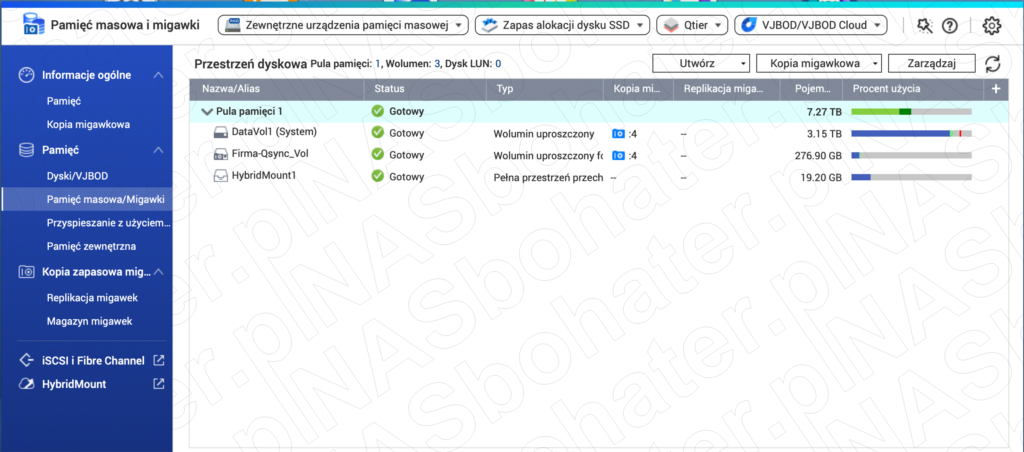
Nas interesuje konfiguracja puli pamięci, więc zaznaczamy ją i klikamy przycisk Zarządzaj
Zostanie wyświetlony ekran z podsumowaniem informacji o Puli Pamięci. Nas interesuje dolna część ekranu, gdzie wyświetlone są dane naszych grup RAID wchodzących w skład puli. Klikamy przycisk „Zarządzaj” i wybieramy opcję “Wymieniaj dyski jeden po drugim”

Zostanie wyświetlone okno, w którym przeprowadzimy proces wymiany dysków na większe. Niezależnie od liczby dysków w urządzeniu, tutaj zobaczymy wszystkie dyski wchodzące w skład zarządzanej puli pamięci.
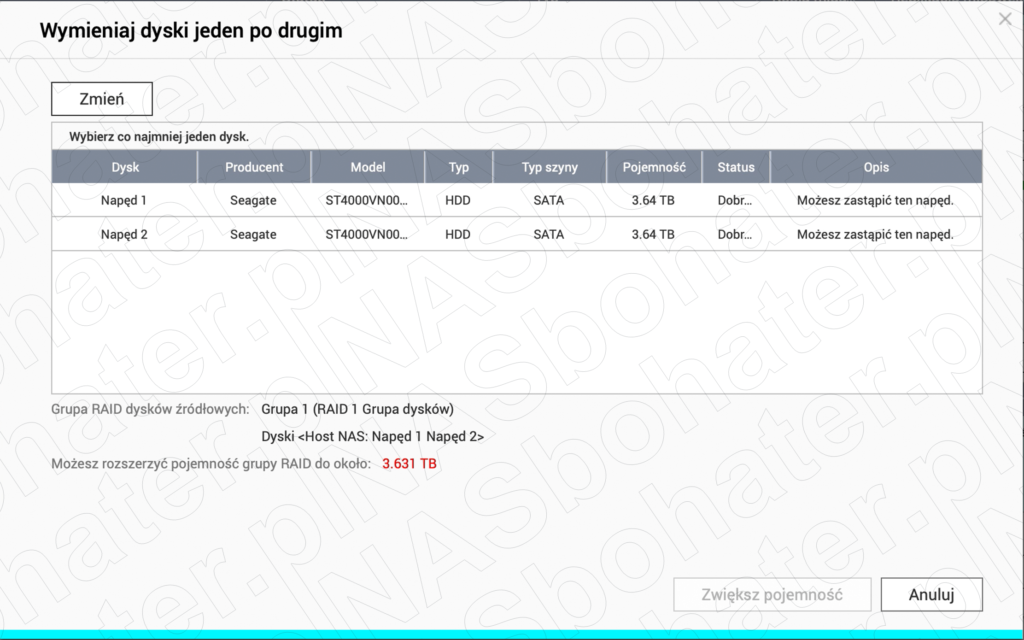
Jak widać na zrzutach ekranu, oba dyski mogą być wymienione (opis “Możesz zastąpić ten napęd”). Wybieramy pierwszy dysk z listy i klikamy “Zmień”

System wyświetli informację, że dysk może zostać wysunięty (“Proszę usunąć ten napęd”). Ponieważ QNAP wspiera Hot Swap, wyciągamy szufladkę z dyskiem z pierwszej zatoki.
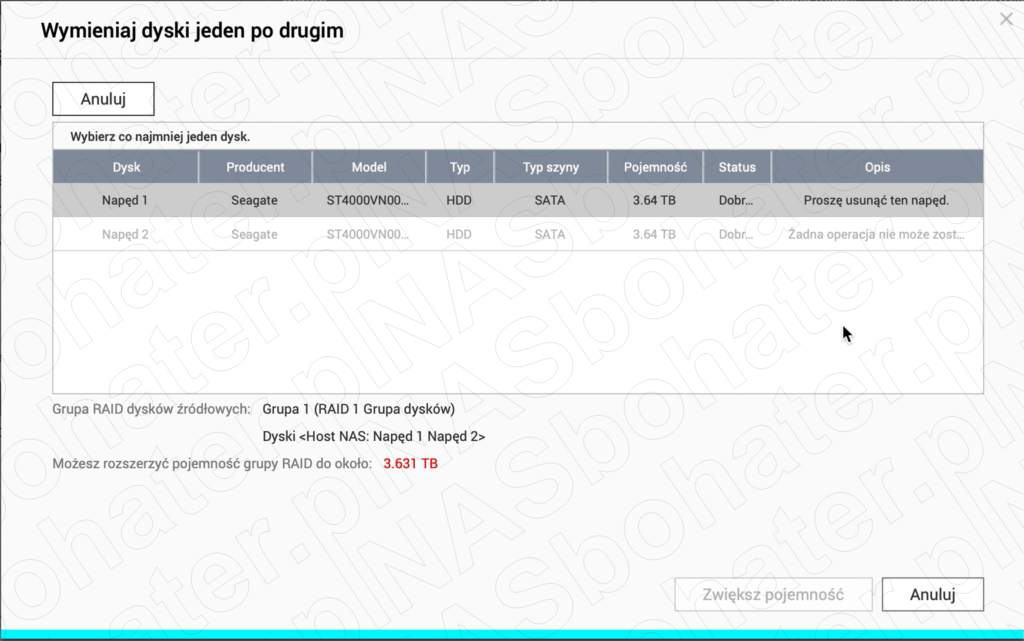
System zasygnalizuje wysunięcie dysków na kilka sposobów:
– dioda LED dysku twardego,
– dioda LED statusu systemu,
– wyświetlacz (jeśli urządzenie go posiada),
– komunikat alarmu na pulpicie,
– panel informacyjny w systemie:

Dodatkowo w oknie Wymieniaj dyski jeden po drugim, zobaczymy informację, że należy podłączyć nowy dysk.
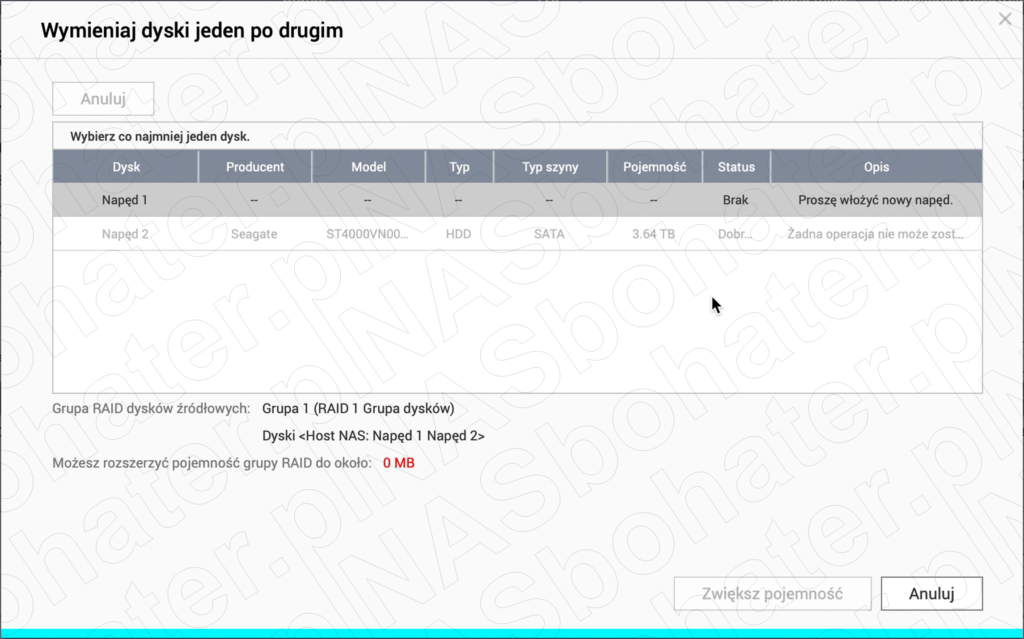
Gdy system wykryje podłączony dysk, rozpocznie się przebudowa, która może potrwać kilka, kilkanaście a nawet kilkadziesiąt godzin. Musimy uzbroić się w cierpliwość. Oczywiście okno przeglądarki możemy zamknąć, ale nie można wyłączać urządzenia.
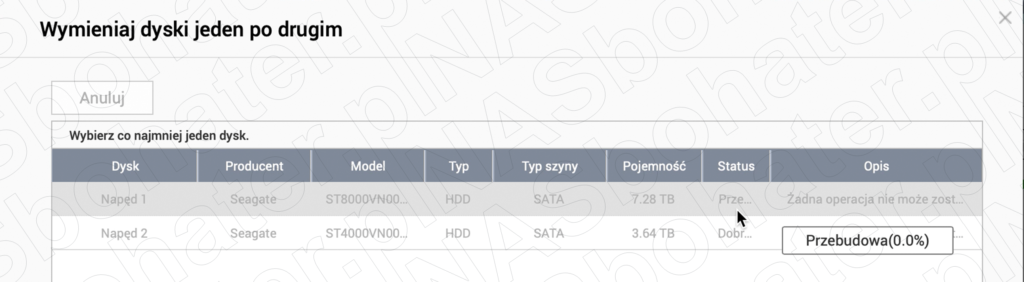
Gdy proces przebudowy zostanie zakończony, możemy wymienić analogicznie kolejny dysk. Uwaga: nie można odłączać kolejnych dysków, gdy nie zakończył się proces przebudowy wcześniejszych. Po zakończonej operacji zobaczymy w szczegółach puli pamięci większe dyski, jednak pula dalej będzie miała pojemność sprzed zmian. Aby to zmienić wchodzimy w opcję “Wymieniaj dyski jeden po drugim” (jak wcześniej).

Zobaczymy na dole aktywny przycisk “Zwiększ pojemność”, który klikamy.
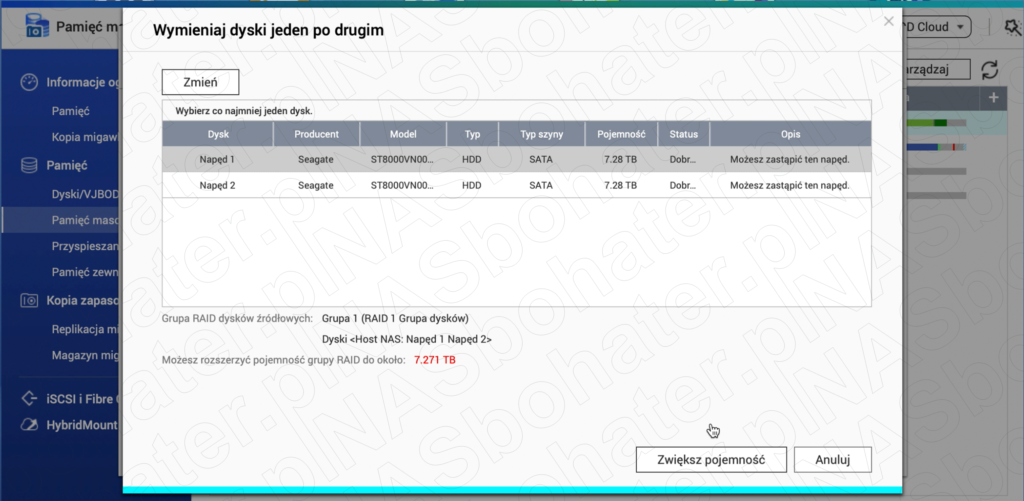
Zobaczymy pytanie, czy na pewno chcemy rozpocząć operację powiększania. Klikamy OK
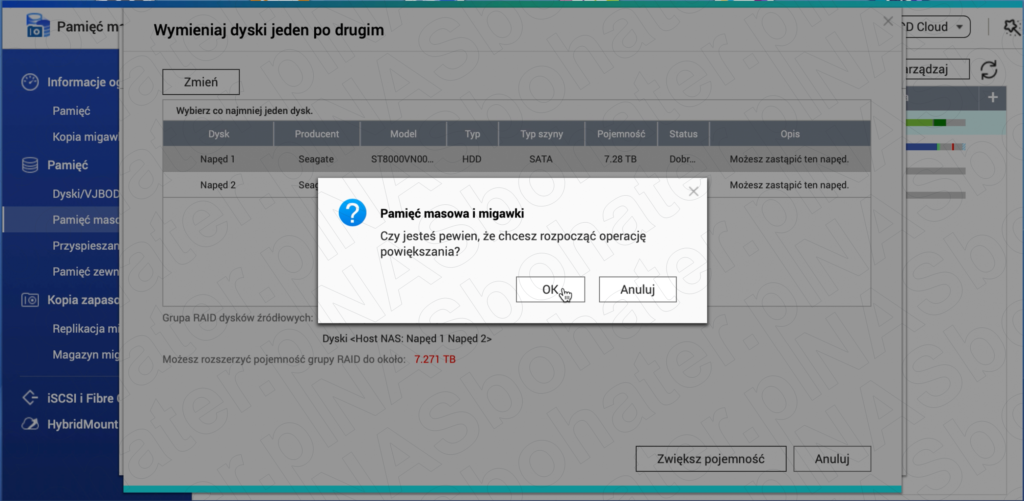
Rozpocznie się synchronizacja grupy.

Po jej zakończeniu pula pamięci będzie większa, co zobaczymy w logach:
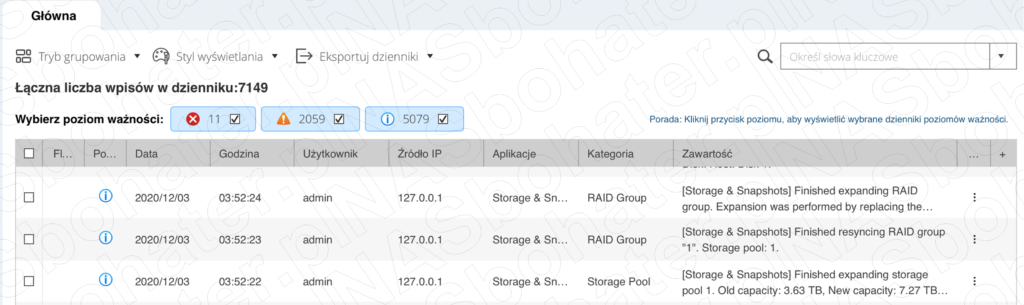
Oraz we właściwościach puli:
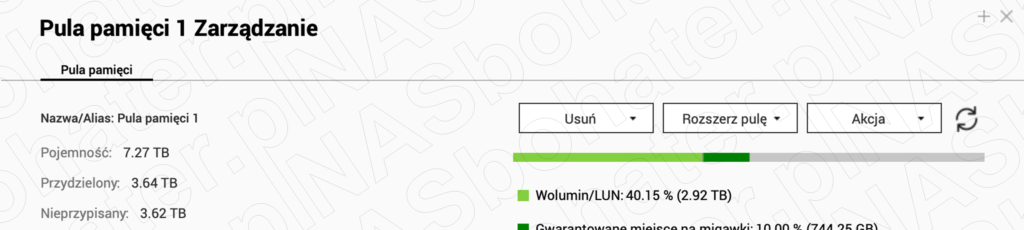
Uwaga – w tym procesie wymieniliśmy dyski na większe co spowodowało zwiększenie pojemności puli pamięci. Nie jest to jednoznaczne z powiększeniem woluminu – ten proces musimy przeprowadzić osobno. Ale o tym napiszę w osobnym artykule.
Na tym etapie proces wymiany dysków na większe został zakończony. Pamiętaj, jeśli podczas wykonywanych działań pojawią się jakiekolwiek błędy, skontaktuj się z pomocą techniczną QNAP. Wiele błędów jest odwracalnych, jednak dalsze próby samodzielnej naprawy mogą skończyć się utratą danych. Dlatego jeśli nie wiesz, co zrobić – nie rób nic i poproś o pomoc.